PPT使多個動畫一起出現(xiàn)的方法教程
時間:2023-04-14 11:01:58作者:極光下載站人氣:3403
powerpoint演示文稿是一款非常好用的辦公軟件,很多小伙伴都在使用。在PowerPoint演示文稿中編輯和制作幻燈片是很多小伙伴的辦公常態(tài)。在PowerPoint演示文稿中我們有時候會為文字,圖片等元素添加想要的動畫效果,如果我們?yōu)槎鄠€元素添加動畫效果后,希望這些動畫效果可以同時播放,同時出現(xiàn),小伙伴們知道具體該如何進(jìn)行操作嗎,其實操作方法是非常簡單的。我們只需要點擊打開PowerPoint演示文稿后,在動畫選項卡中進(jìn)行設(shè)置就可以了。接下來,小編就來和小伙伴們分享具體的操作步驟了,有需要或者是有興趣了解的小伙伴們快來和小編一起往下看看吧!
操作步驟
第一步:點擊打開需要設(shè)置動畫同時播放的PPT;
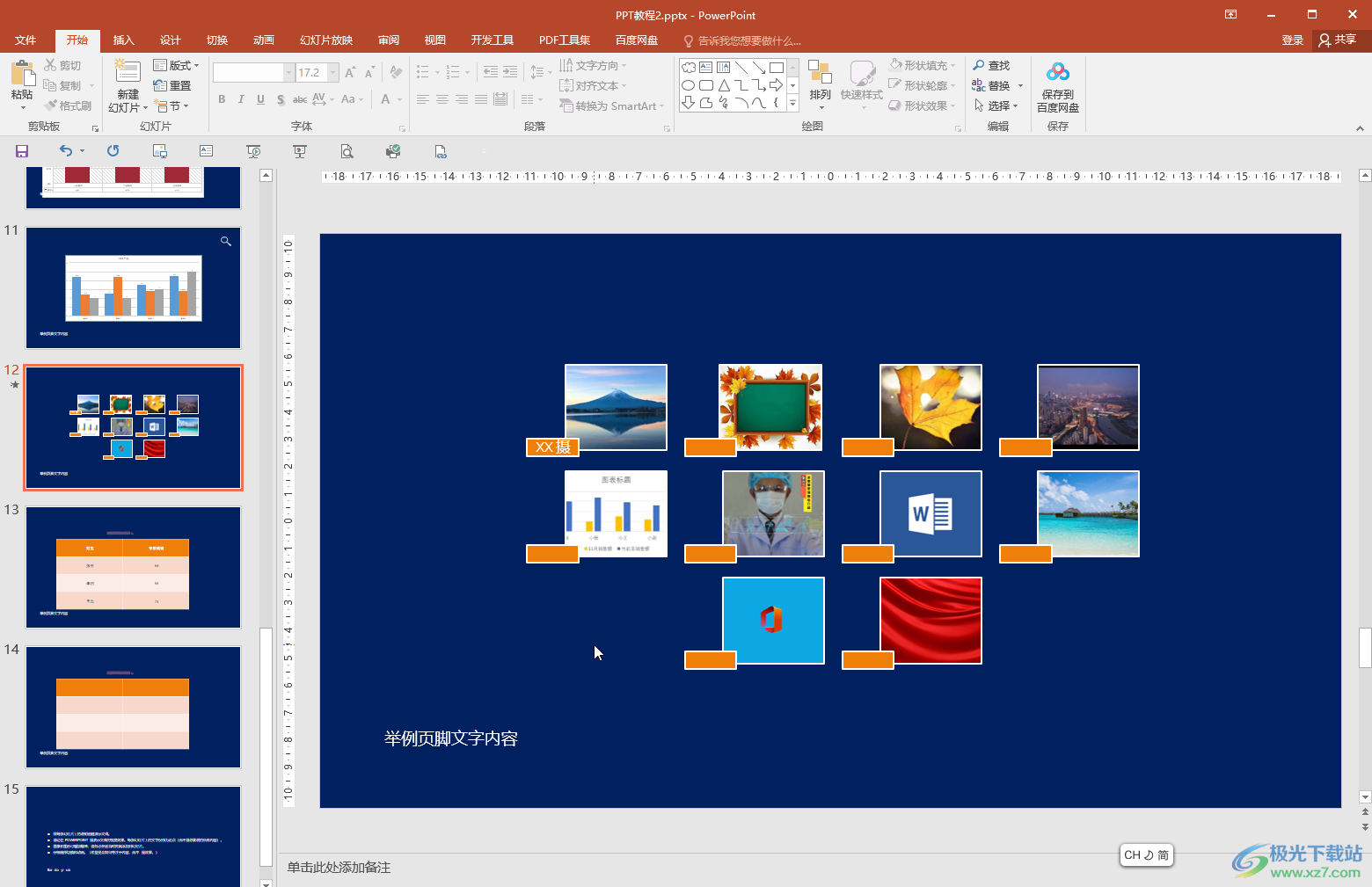
第二步:點擊選中元素后在“動畫”選項卡中添加喜歡的動畫,可以適當(dāng)調(diào)整動畫效果;
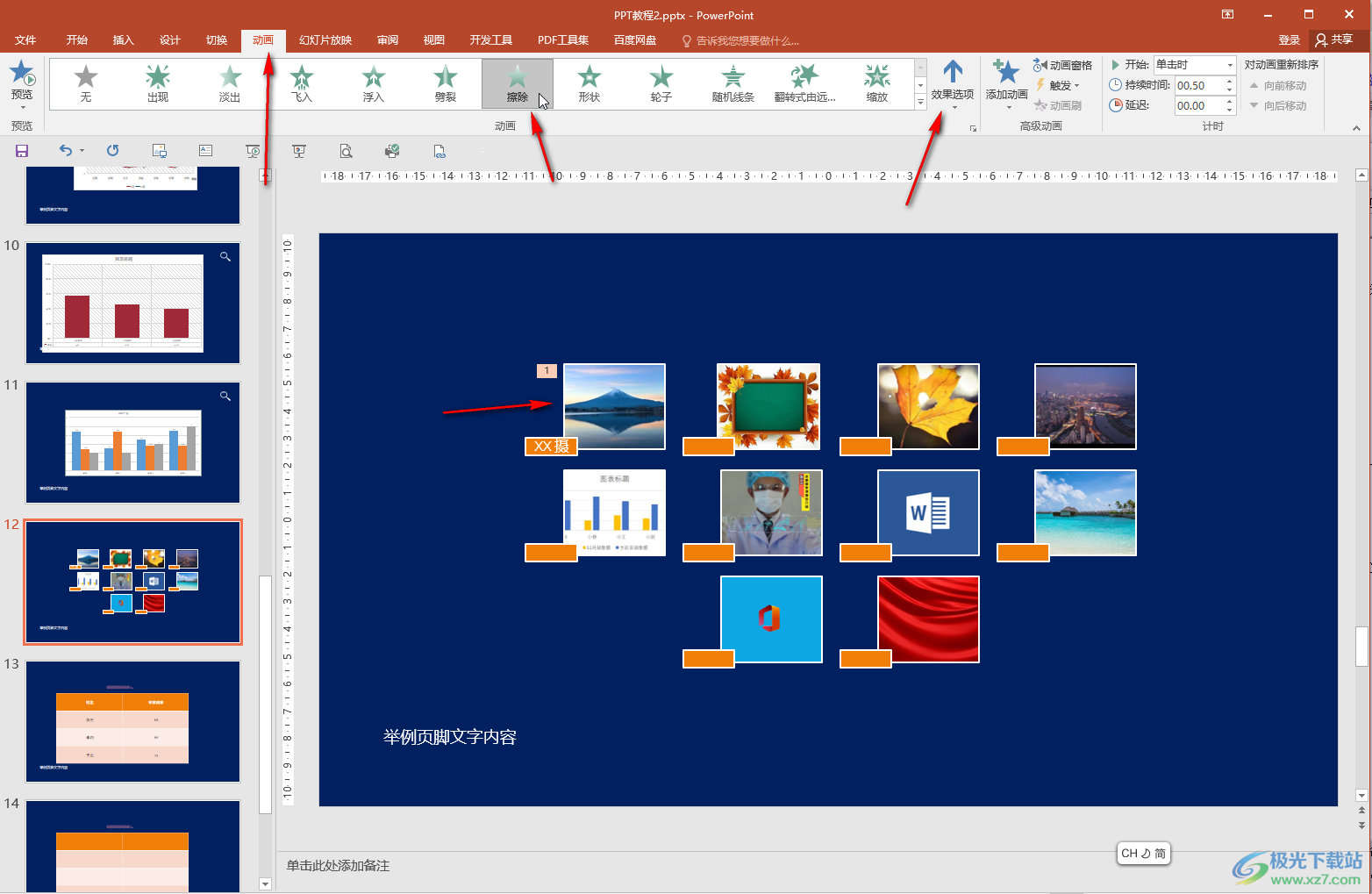
第三步:可以依次點擊選中元素后設(shè)置想要動畫效果;
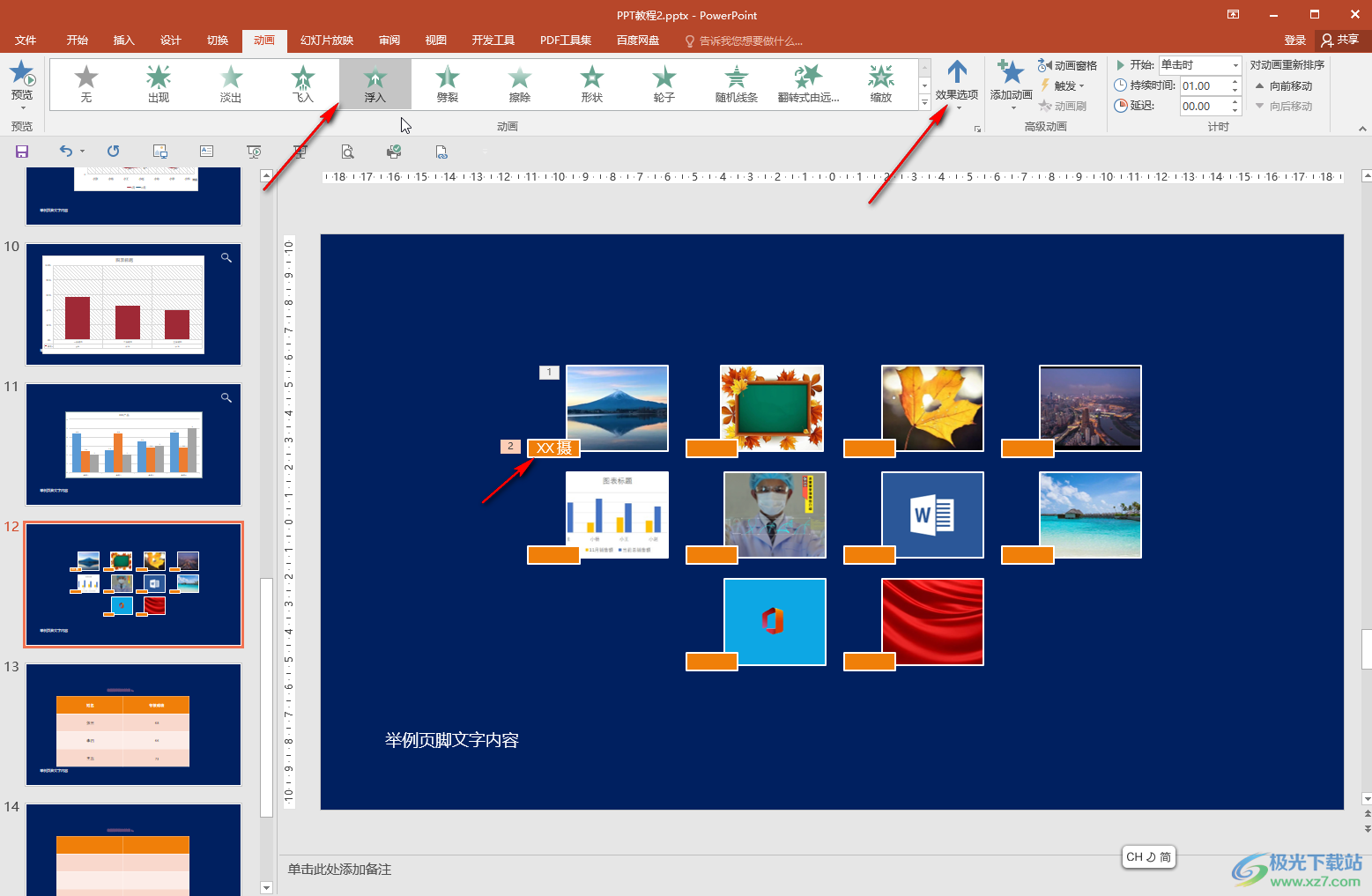
第四步:設(shè)置好動畫效果后,點擊“動畫窗格”按鈕打開側(cè)邊欄,可以看到添加的動畫;
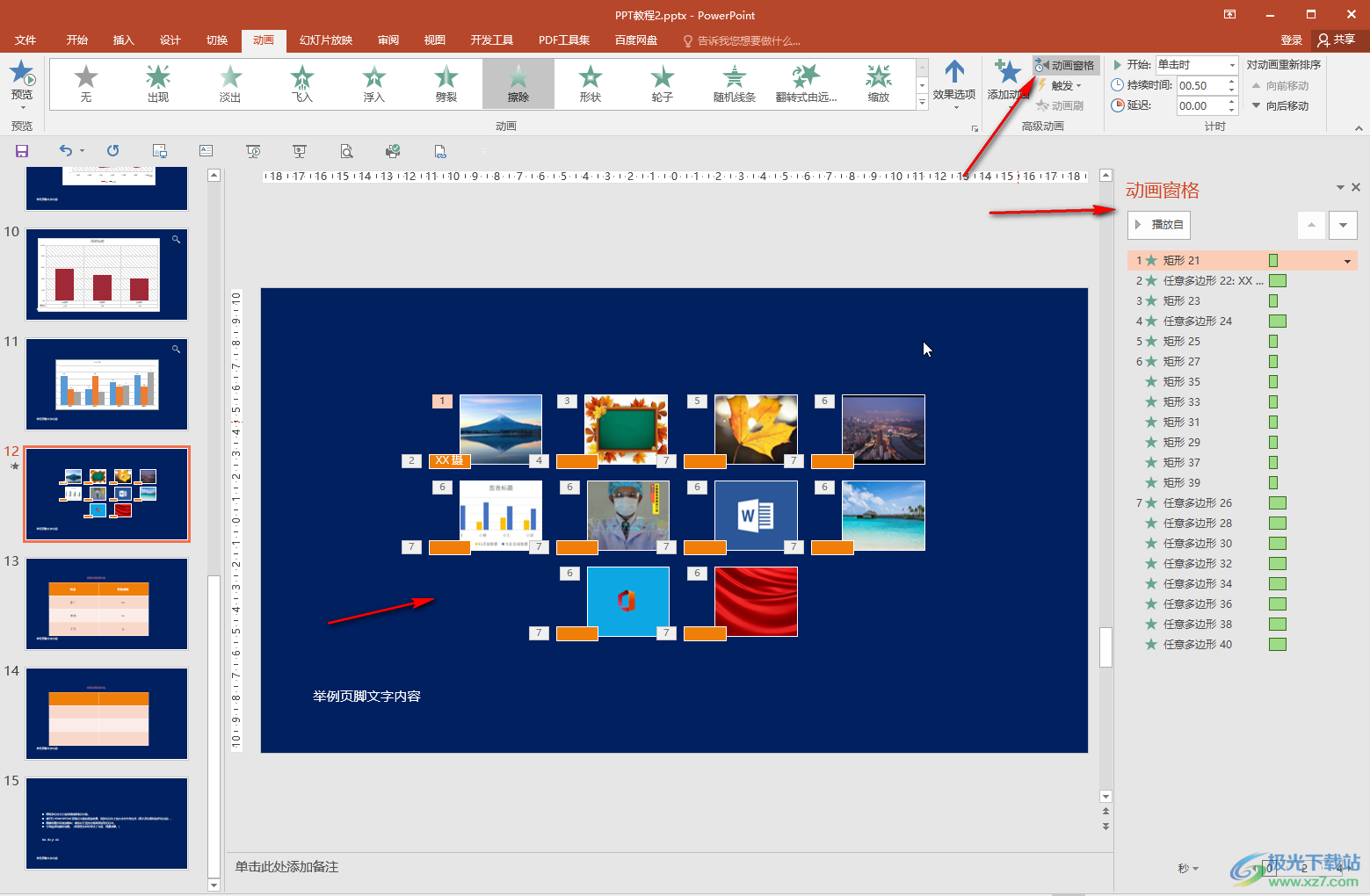
第五步:點擊選中第一個動畫效果后,按住shift鍵的同時點擊最后一個動畫效果,這樣可以選中全部動畫,然后點擊下拉箭頭后選擇“從上一項開始”就可以了。
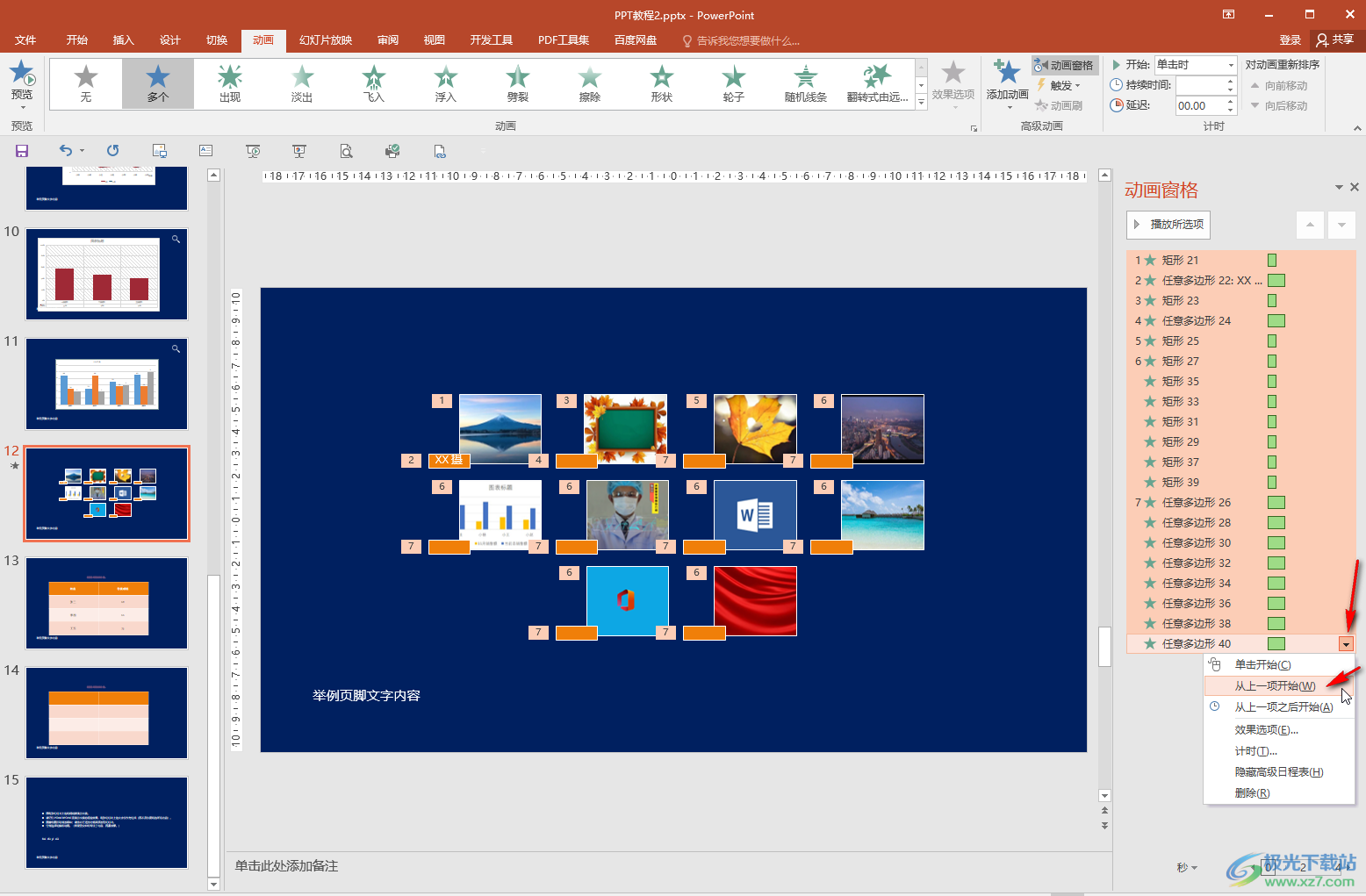
以上就是PowerPoint演示文稿中設(shè)置多個動畫同時播放的方法教程的全部內(nèi)容了。我們也可以選中動畫后,在界面右上方點擊“開始”處的下拉箭頭后選擇“從上一項開始”實現(xiàn)同樣的效果。

大小:60.68 MB版本:1.1.2.0環(huán)境:WinAll, WinXP, Win7
- 進(jìn)入下載
相關(guān)推薦
相關(guān)下載
熱門閱覽
- 1百度網(wǎng)盤分享密碼暴力破解方法,怎么破解百度網(wǎng)盤加密鏈接
- 2keyshot6破解安裝步驟-keyshot6破解安裝教程
- 3apktool手機(jī)版使用教程-apktool使用方法
- 4mac版steam怎么設(shè)置中文 steam mac版設(shè)置中文教程
- 5抖音推薦怎么設(shè)置頁面?抖音推薦界面重新設(shè)置教程
- 6電腦怎么開啟VT 如何開啟VT的詳細(xì)教程!
- 7掌上英雄聯(lián)盟怎么注銷賬號?掌上英雄聯(lián)盟怎么退出登錄
- 8rar文件怎么打開?如何打開rar格式文件
- 9掌上wegame怎么查別人戰(zhàn)績?掌上wegame怎么看別人英雄聯(lián)盟戰(zhàn)績
- 10qq郵箱格式怎么寫?qq郵箱格式是什么樣的以及注冊英文郵箱的方法
- 11怎么安裝會聲會影x7?會聲會影x7安裝教程
- 12Word文檔中輕松實現(xiàn)兩行對齊?word文檔兩行文字怎么對齊?
網(wǎng)友評論